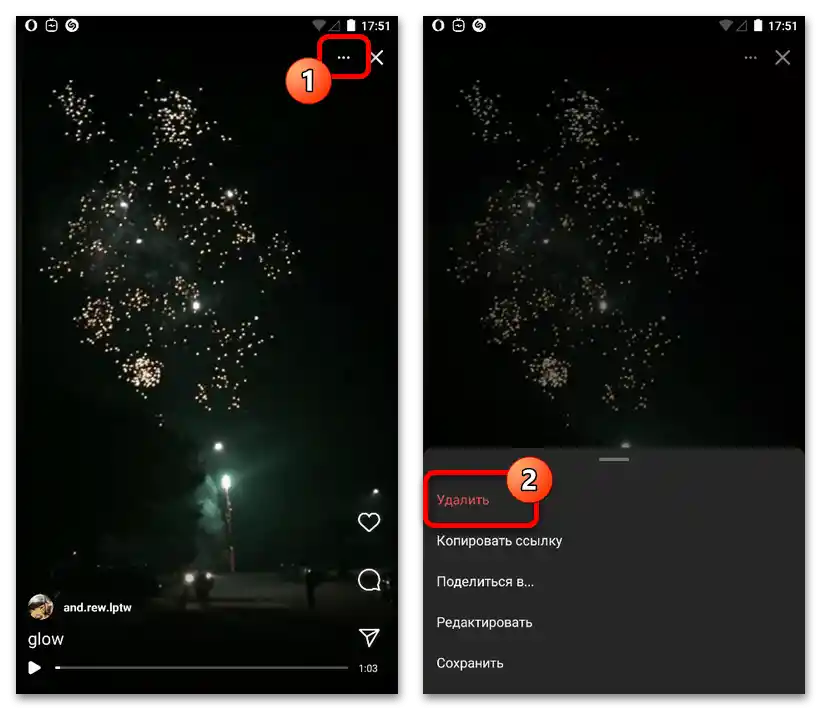Sadržaj:
Opcija 1: Mobilna aplikacija
Korištenjem mobilnog uređaja moguće je izbrisati IGTV video iz Instagrama kako putem istoimene aplikacije društvene mreže, tako i putem istoimene aplikacije. Također postoji mogućnost čišćenja prethodno izbrisanih videozapisa, koji prema zadanim postavkama nestaju tek nakon jednog mjeseca.
- U mobilnoj aplikaciji društvene mreže IGTV videozapisi se nalaze u posebnom odjeljku. Da biste započeli brisanje, potrebno je otići na karticu profila putem donje navigacijske trake, otvoriti kategoriju s IGTV ikonom i zatim odabrati željeni videozapis.
- Na ekranu medija, na donjoj upravljačkoj traci pronađite i dodirnite ikonu s tri vertikalne točke. Nakon toga, u skočnom prozoru potrebno je iskoristiti opciju "Izbriši".
- Potvrdite ovu radnju putem sljedećeg skočnog prozora i pričekajte završetak postupka brisanja. O uspješnom nestanku videozapisa bit će obaviješteno u posebnoj obavijesti.
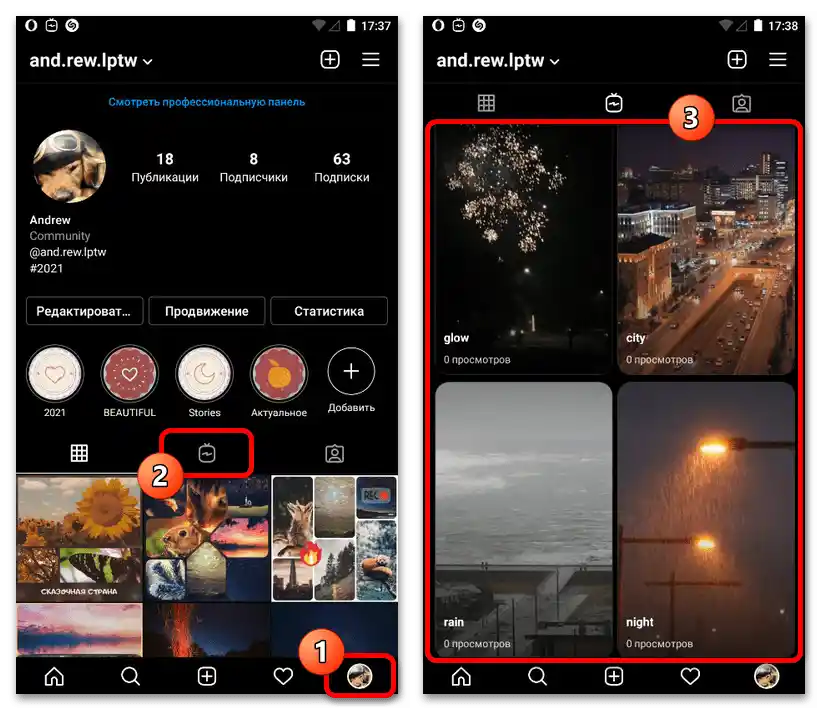
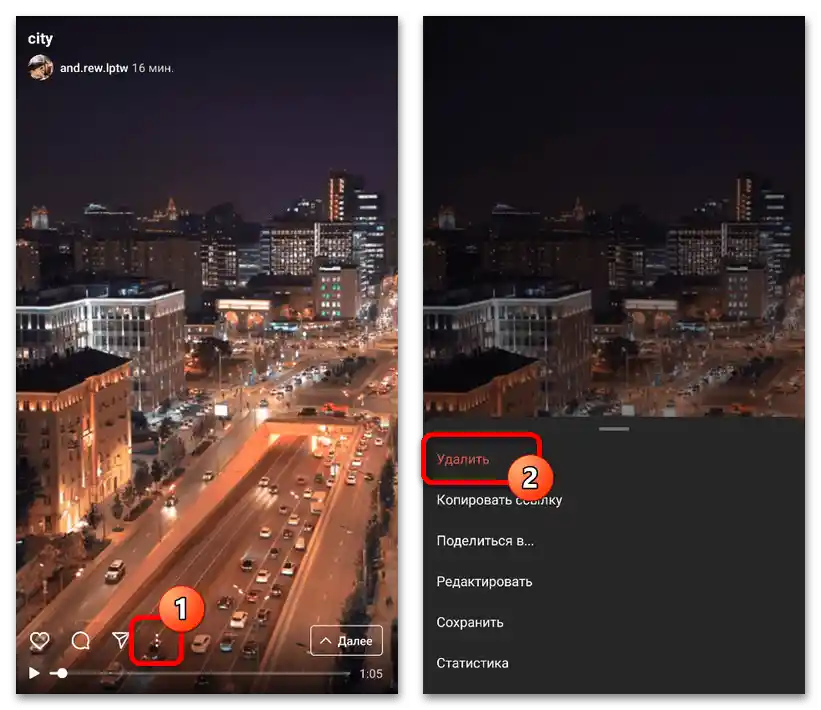
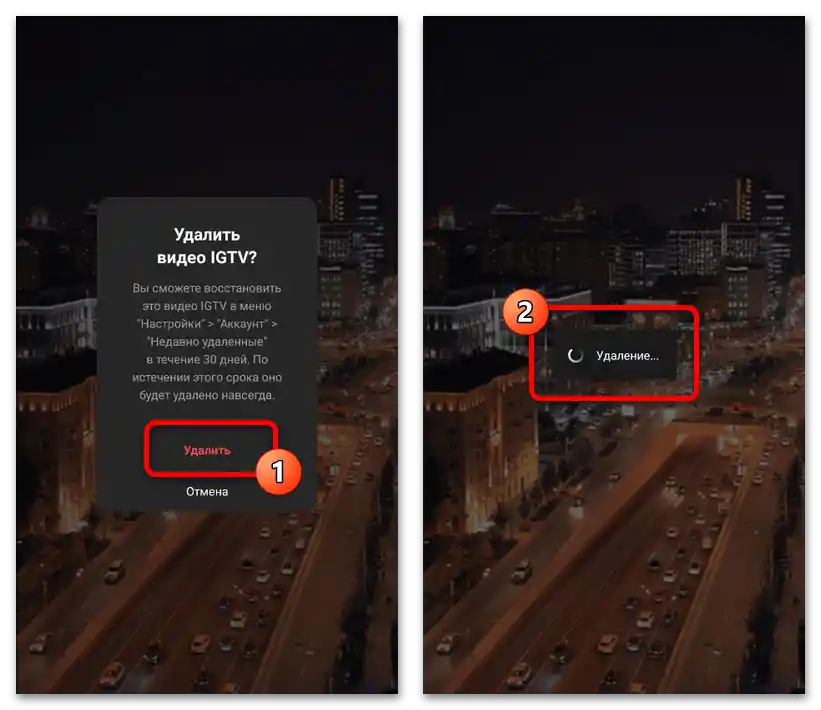
IGTV
- Da biste se riješili videozapisa ove vrste putem službene IGTV aplikacije, koja je unaprijed povezana s potrebnim Instagram računom, prvo se trebate prebaciti na karticu profila putem donje trake. Nakon toga, za pristup upravljačkoj traci dodirnite blok s uklanjanim videozapisom.
- Tijekom reprodukcije, u gornjem desnom kutu ekrana pritisnite gumb s tri horizontalne točke i u skočnom prozoru odaberite "Izbriši". Također, ovu radnju potrebno je potvrditi putem dodatnog zahtjeva.
![Kako ukloniti IGTV na Instagramu_010]()
Nakon završetka, snimka će nestati iz biblioteke videozapisa na vašoj stranici u IGTV, uključujući sličan odjeljak u službenoj Instagram aplikaciji.Međutim, sam video još uvijek se može obnoviti, jer se konačno brisanje vrši s određenim kašnjenjem.
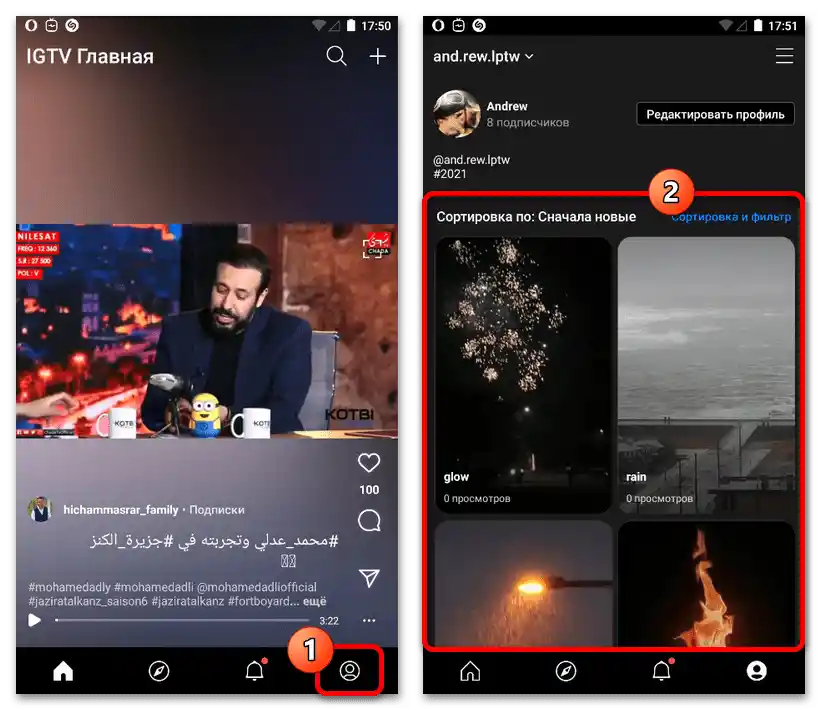
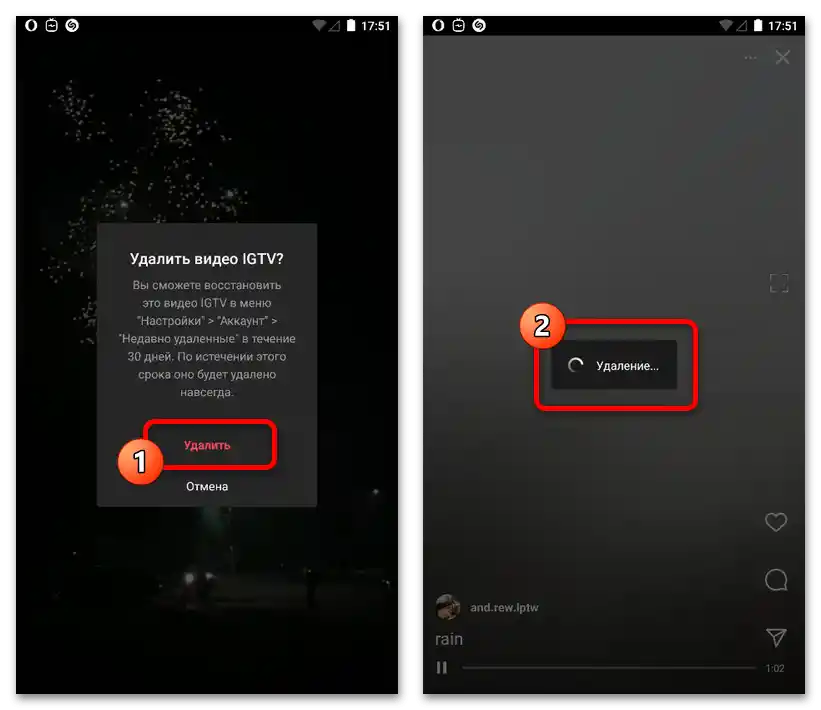
Izbrisani videozapisi
Unatoč tome što će izbrisani videozapisi biti skriveni od pogleda posjetitelja vašeg računa tijekom mjeseca od trenutka izvršenja ove procedure, može se javiti potreba za prijevremenim brisanjem. Za to je potrebno posjetiti poseban odjeljak postavki u glavnoj mobilnoj aplikaciji društvene mreže.
- Pomoću donje trake mobilne aplikacije idite na karticu s informacijama o računu i iskoristite gumb u gornjem desnom kutu za otvaranje glavnog izbornika. Ovdje, među ostalim stavkama, potrebno je odabrati "Postavke".
- Kada se nađete na istoj stranici, odaberite pododjeljak "Račun" i potom otvorite "Nedavno izbrisano". Ovdje će biti predstavljene i obične objave i IGTV videozapisi, od trenutka brisanja kojih nije prošlo više od 30 dana.
- Da biste izvršili konačno brisanje, dodirnite sličicu željenog videa i, slično prethodnim metodama, otvorite glavni izbornik "…". Ovdje će biti dovoljno iskoristiti opciju "Izbriši" u donjem dijelu ekrana.
- Potvrdite u skočnom prozoru, imajući na umu da ovu radnju neće biti moguće poništiti. Također, u nekim slučajevima može biti potrebno ozbiljnije potvrđivanje slanjem posebnog koda na broj telefona ili e-mail adresu.
- Ako se suočite s potrebom za takvom potvrdom, odaberite način dostave koda, pritisnite "Dalje" i prepišite dobiveni niz znakova. Obično je to potrebno samo prilikom prvog brisanja, dok se naknadna ponavljanja neće pratiti slanjem kodova.
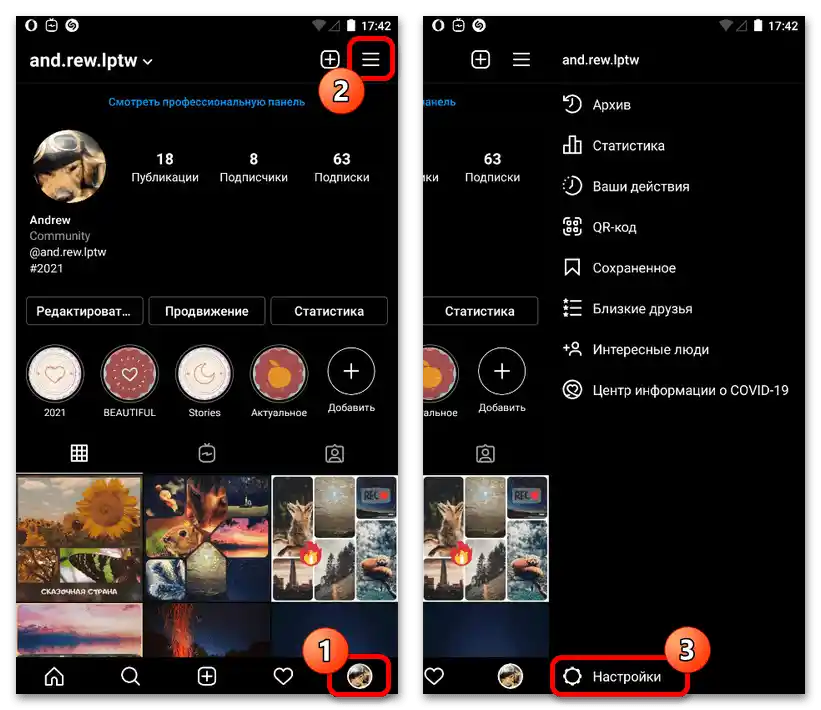
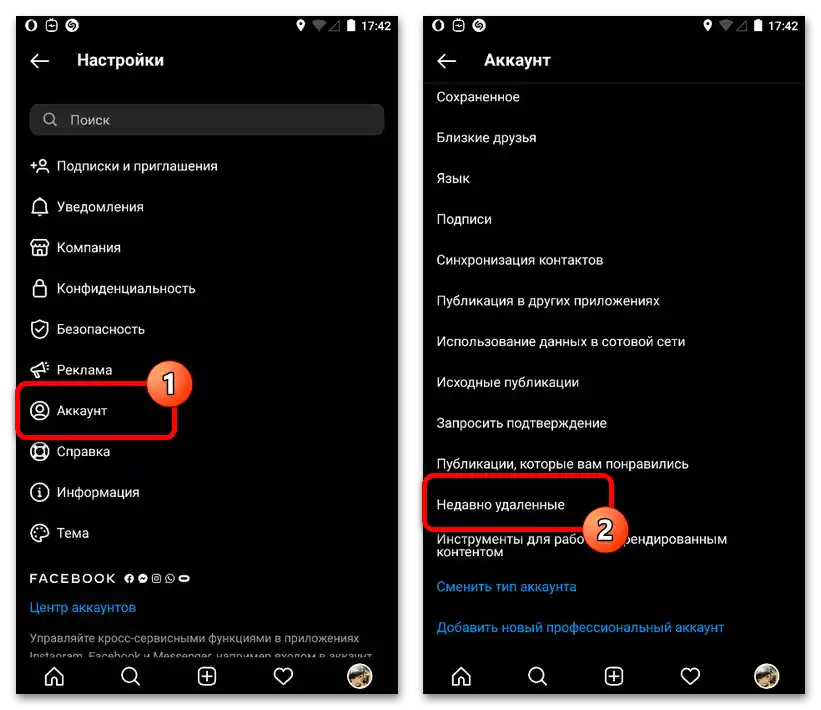
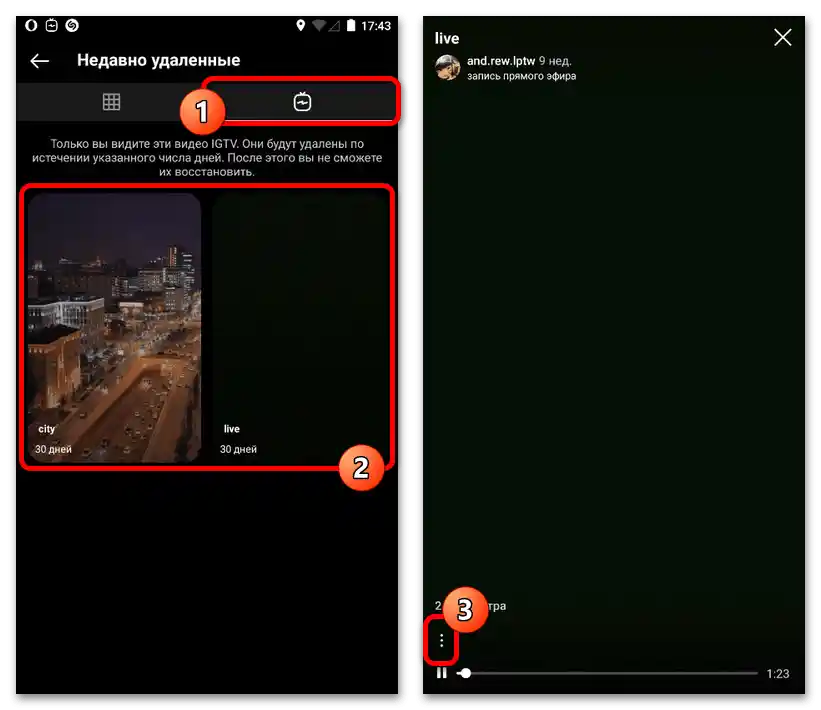
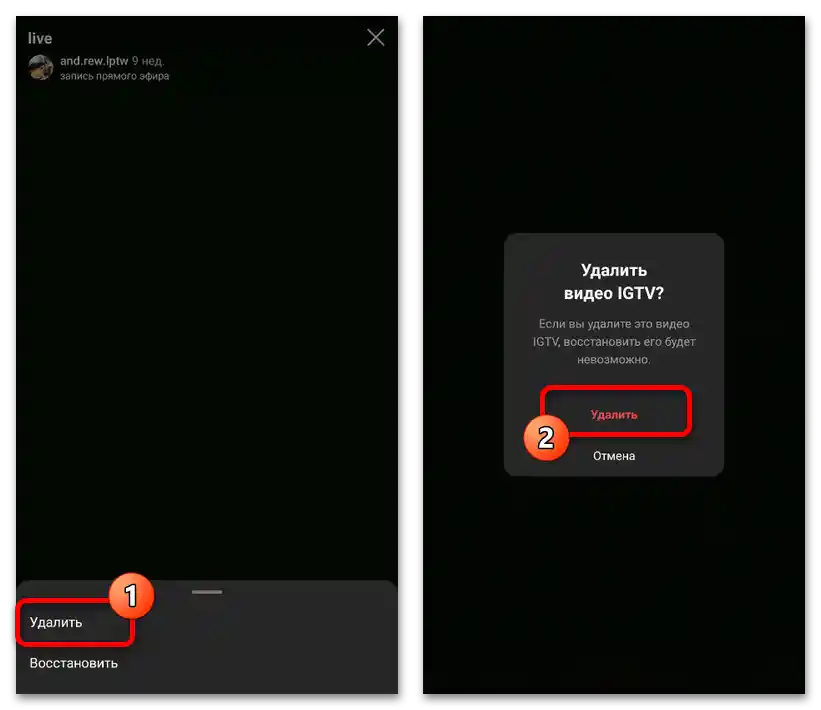
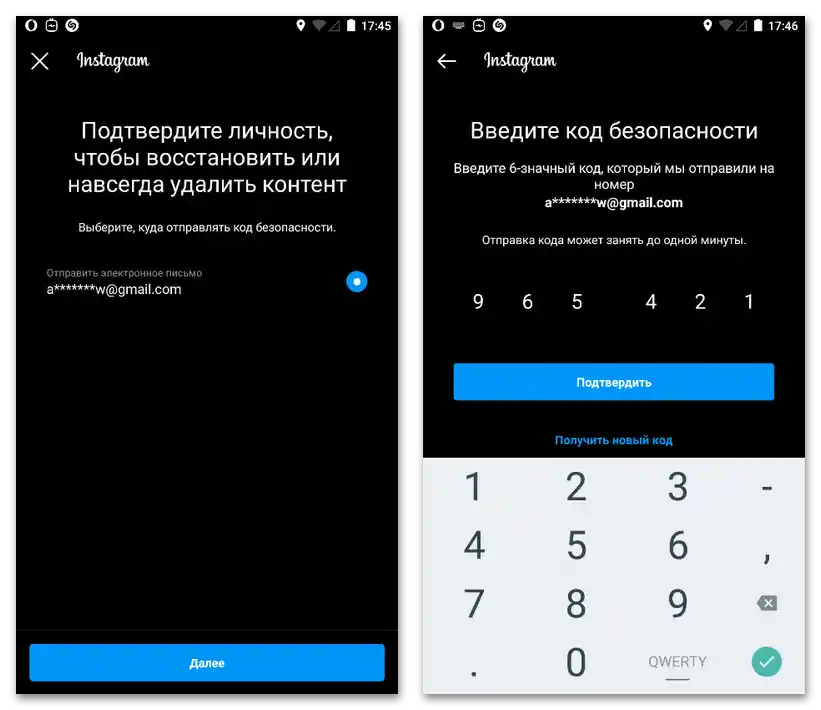
Opcija 2: Web stranica
Na sličan način kao i pri učitavanju IGTV videozapisa, videozapisi ovog formata mogu se potpuno izbrisati putem web stranice Instagrama s istim karakteristikama kao i na pametnom telefonu.Odmah ćemo napomenuti da, za razliku od aplikacije, na web stranici društvene mreže ne postoji odjeljak s "Nedavno izbrisanih" objava, pa će konačno nestajanje videozapisa nastupiti tek nakon mjesec dana, što ostavlja mogućnost oporavka putem mobilnog klijenta.
- Bilo kojim prikladnim metodom otvorite Instagram i idite na glavnu stranicu profila, na primjer, putem padajućeg izbornika u gornjem desnom kutu web stranice. Nakon toga otvorite karticu "IGTV" i kliknite lijevom tipkom miša na izbrisanu objavu.
- Kada se nađete na novoj stranici, kliknite na ikonu s tri točke u gornjem desnom kutu glavnog okvira. Trebalo bi se otvoriti iskačući prozor.
- Da biste se riješili videozapisa, iskoristite opciju "Izbriši". Imajte na umu da je u slučaju verzije za PC ova radnja nepovratna.
- Za konačno nestajanje objave potvrdite putem dodatnog iskačućeg prozora. Ako je sve učinjeno ispravno, ponovno ćete se naći na stranici profila s već ažuriranim popisom videa.
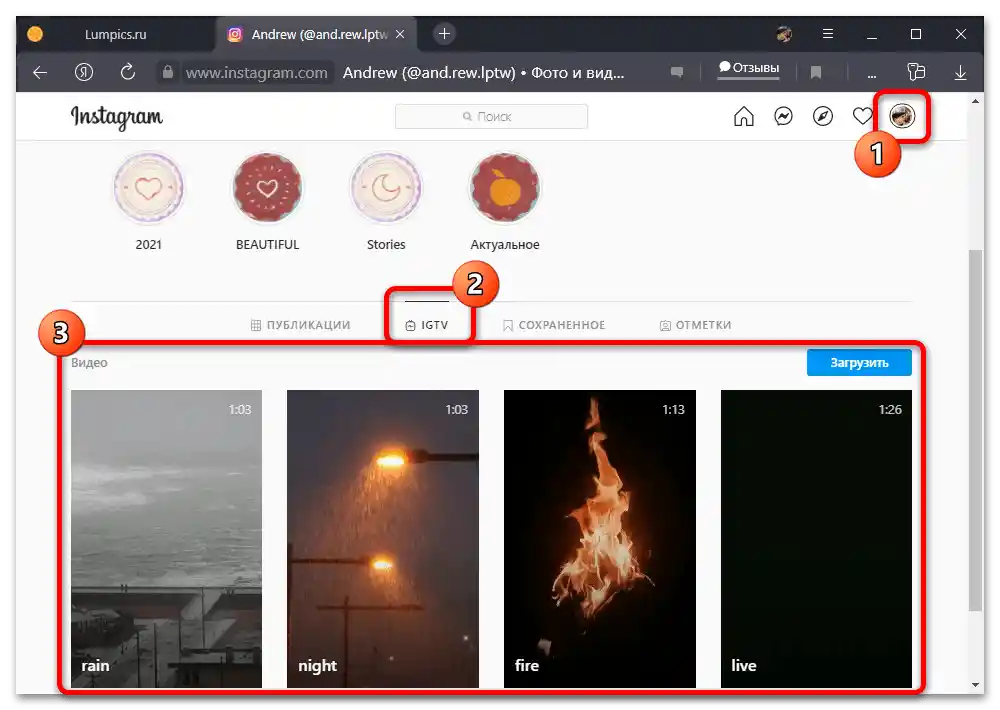
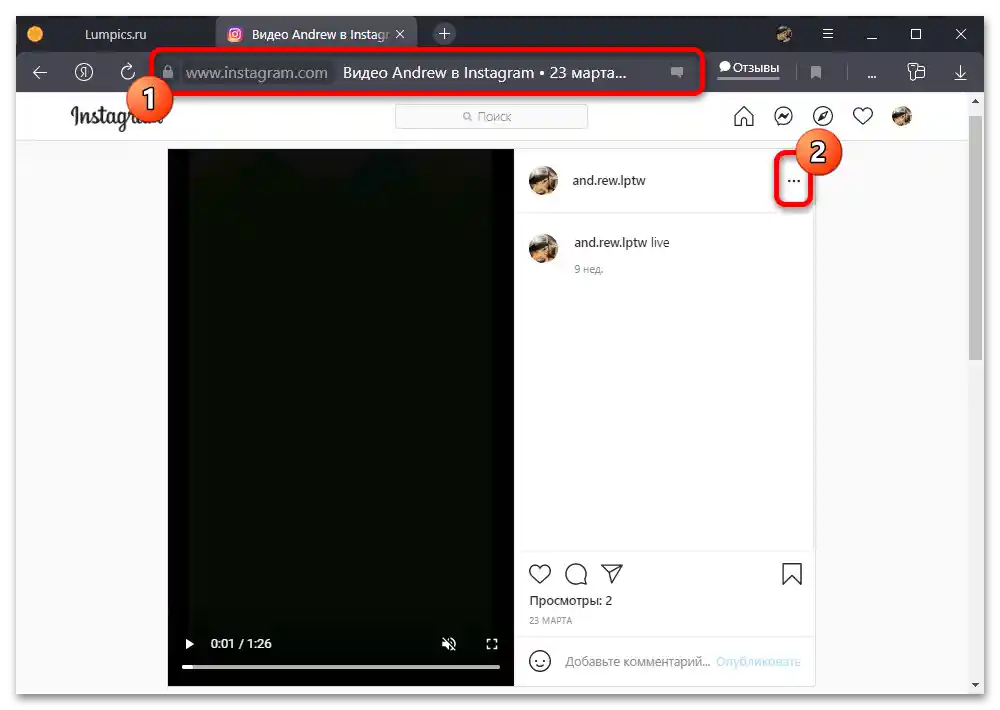
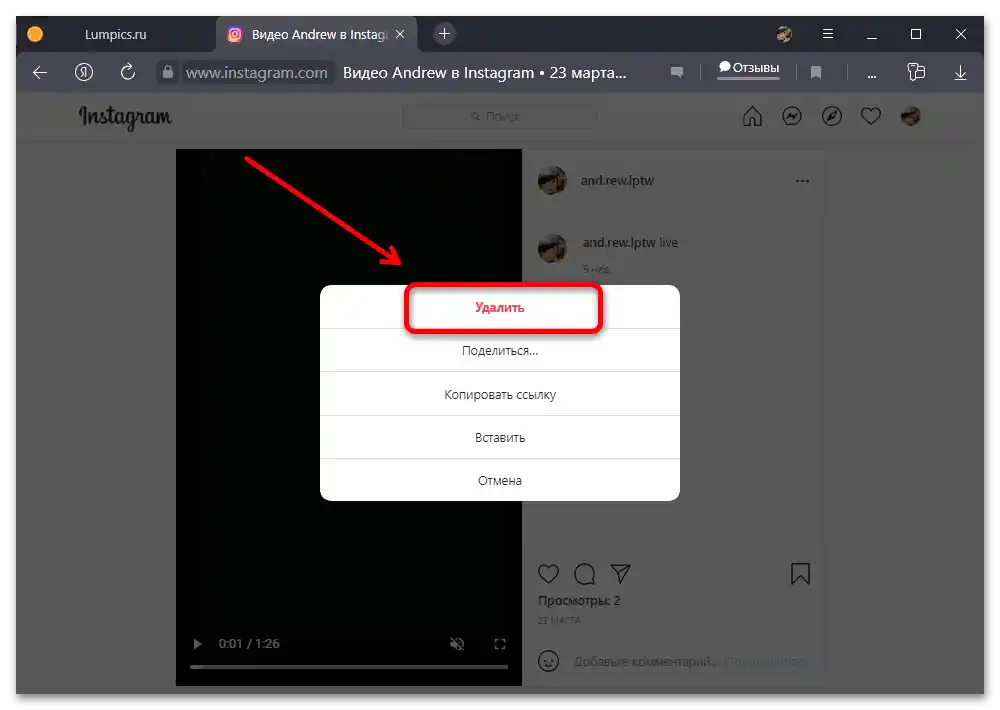
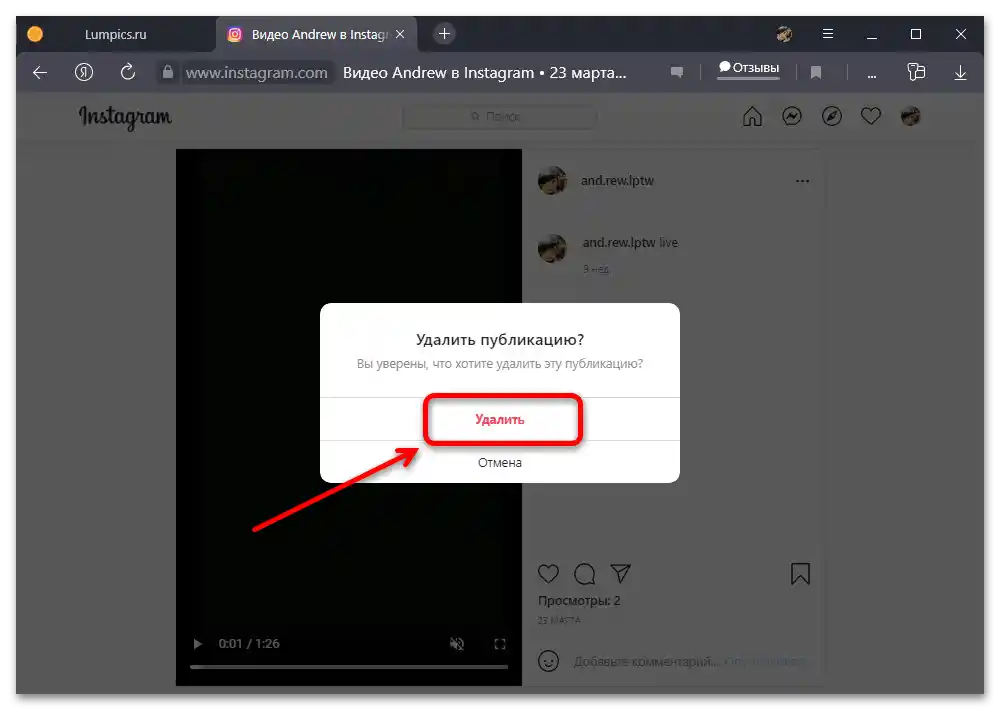
Kao što smo već spomenuli, nakon izvršenja navedenih radnji, video će se premjestiti u poseban odjeljak, odakle će automatski nestati nakon 30 dana. Ako ste slučajno izbrisali potrebnu objavu, možete iskoristiti aplikaciju za oporavak.
Opcija 3: Spremjene objave
Djelomično se na temu brisanja IGTV videa iz Instagrama može odnositi čišćenje odjeljka "Spremjeno" odmah u obje ranije predstavljene aplikacije, što je detaljno opisano u drugoj uputi na web stranici. Iako potrebne radnje u svakom slučaju neće utjecati na izvorni zapis, na taj način se možete riješiti videozapisa iz osobne biblioteke.
Više informacija: Brisanje spremljenih objava na Instagramu
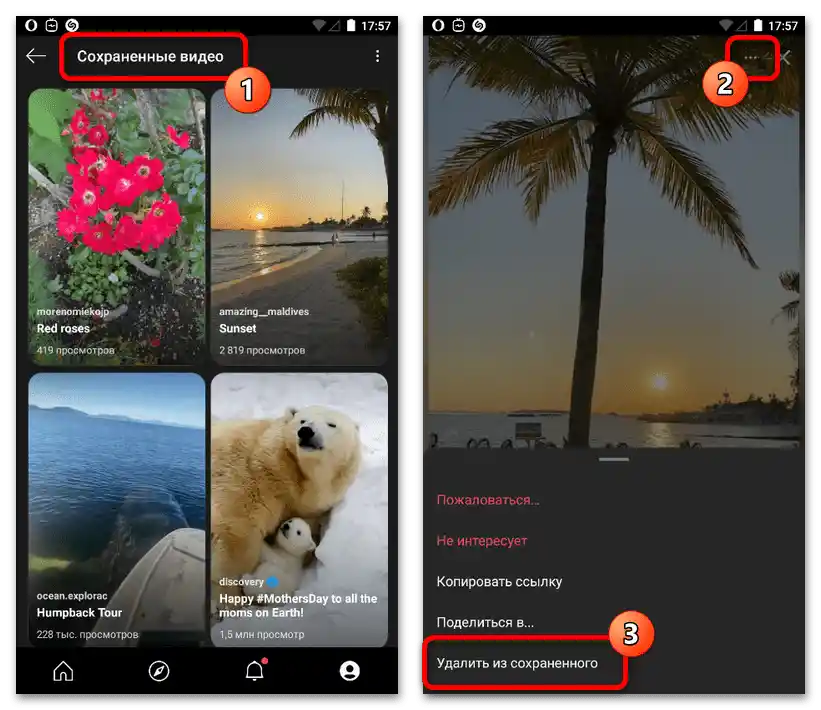
Treba imati na umu da, osim ručnog brisanja objava iz odjeljka sa spremljenim objavama, videozapisi mogu nestati bez vašeg znanja ako autor izvrši prethodno navedene radnje.Naravno, ovo, kao i svaka druga metoda uklanjanja, ne odnosi se na videozapise koji su na bilo koji način preuzeti u lokalnu memoriju uređaja.